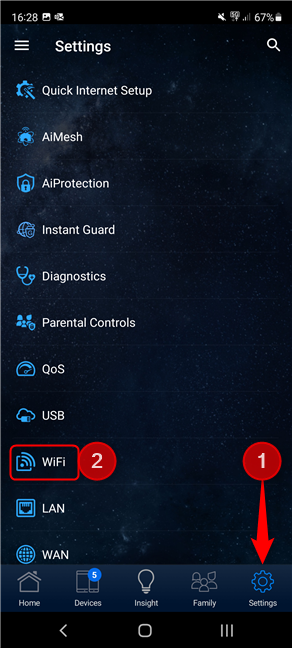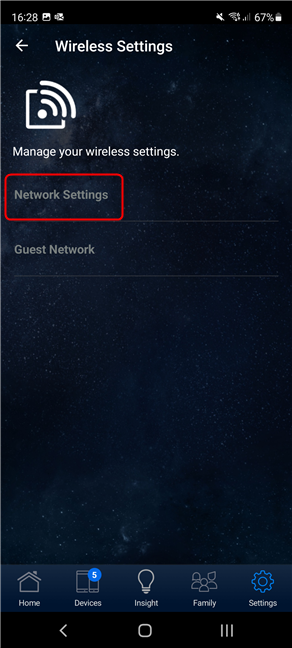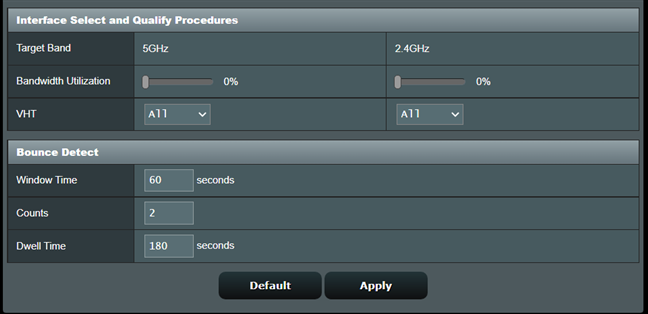ASUS Smart Connect 는 모든 ASUS 라우터에 있는 기능입니다. ASUS 라우터 의 빠른 설정 프로세스를 실행할 때 활성화할지 묻는 메시지가 표시됩니다. 그러나 ASUS Smart Connect 가 무엇이며 어떤 역할을 하는지 아는 사람은 거의 없습니다. ASUS Smart Connect 에 대한 최상의 설정을 아는 사람은 훨씬 적습니다 . 모든 ASUS Wi-Fi(ASUS Wi-Fi) 라우터 에 있는 이 매우 기술적인 기능에 대해 자세히 알아보려면 다음 문서를 읽어보세요.
ASUS 스마트 연결이란 무엇입니까?
Smart Connect 는 다음을 수행하여 사용자의 네트워킹 경험을 단순화하려는 최신 무선 라우터의 기능입니다.
- 라우터에서 방출하는 모든 무선 대역에 대해 통합 네트워크 이름(또는 SSID )을 생성합니다. (SSID)따라서 듀얼 밴드 Wi-Fi 라우터가 있는 경우 네트워크 이름이 두 개가 아닌 한 개만 표시됩니다. 마찬가지로 트라이밴드 무선 라우터가 있는 경우 네트워크 이름이 3개가 아닌 하나만 표시됩니다.
- 라우터는 Wi-Fi에 연결하는 각 장치를 식별하고 장치 의 네트워킹 기능, 해당 장치의 무선 표준과 같은 긴 기준 목록을 기반으로 Wi-Fi 에 "최상의" 대역( 2.4GHz(GHz) 또는 5GHz(GHz) )을 할당합니다. 장치가 작동할 수 있는( Wi-Fi 4, Wi-Fi 5 또는 Wi-Fi 6 ), 장치가 발견된 지역의 각 대역에 대한 신호 강도, 각 대역의 부하 등.
이 기능은 대부분의 무선 라우터에서 모든 네트워킹 장비 제조업체에서 구현합니다. ASUS 라우터에서는 ASUS Smart Connect 라고 합니다 .
ASUS Smart Connect의 장점
이론적으로 ASUS Smart Connect 는 다음과 같은 이점을 제공해야 하는 기능입니다.
- 하나의 네트워크 이름과 암호만 기억하고 이를 사용하여 모든 장치를 Wi-Fi 에 연결해야 합니다 .
- 네트워크 부하의 균형을 맞추고 장치를 최상의 무선 대역에 할당하여 특정 장치 하나만이 아니라 전체 네트워크에서 원활하게 작동하도록 합니다.
- 장치가 수행하는 작업과 네트워크의 적용 범위 영역에 배치된 위치에 따라 장치의 무선 대역을 자동으로 전환합니다.
ASUS Smart Connect : 켜거나 끄는 방법
웹 사용자 인터페이스 또는 Android 및 iOS 용 ASUS 라우터(ASUS Router)(ASUS Router mobile app) 모바일 앱 을 사용하여 ASUS 라우터에서 (ASUS)Smart Connect 기능을 쉽게 켜거나 끌 수 있습니다 . 다음은 둘 다에서 수행되는 방법입니다.
라우터 인터페이스에서 ASUS Smart Connect 를 활성화 또는 비활성화하는 방법
ASUS 라우터 가 관리하는 네트워크에 연결된 노트북 또는 PC에서 즐겨 사용하는 웹 브라우저를 열고 router.asus.com 으로 이동합니다 . 관리자 계정과 비밀번호로 로그인 합니다. (Log)도움이 필요한 경우 ASUS 라우터에 로그인하는 방법(how to log into your ASUS router) 에 대한 안내가 있습니다 .
그런 다음 왼쪽 사이드바에서 무선(Wireless) 을 클릭하거나 탭하고 오른쪽에서 일반(General) 탭으로 이동합니다. 상단에서 스마트 연결 활성화(Enable Smart Connect) 스위치를 찾아야 합니다 .

스마트 연결 활성화
이 기능을 활성화하려면 스위치를 클릭하여 켜 십시오(ON) . 비활성화하려면 OFF(OFF) 로 설정하십시오 . ASUS Smart Connect 를 켜면 특정 라우터에 따라 듀얼 밴드(Dual-Band) 또는 트라이 밴드 스마트 연결(Tri-Band Smart Connect) 을 활성화하는지 확인할 수 있습니다 . 그런 다음 Wi-Fi 의 네트워크 이름(SSID) 을 설정합니다.(Network Name (SSID))

ASUS Smart Connect가 활성화되었습니다.
ASUS Smart Connect 를 활성화하는 경우 무선 - 일반(Wireless - General) 설정 의 맨 아래로 스크롤하여 각 대역에 사용할 채널 대역폭, 제어 채널 및 확장 채널을 구성하는 것을 잊지 마십시오 . 다음 값을 권장합니다.
- 2.4GHz 대역의 경우 40MHz
- 5GHz (GHz)대역(MHz) 의 경우 80 또는 160MHz . 트라이 밴드 Wi-Fi 6 라우터가 있는 경우 첫 번째 5GHz(GHz) 대역은 80MHz(MHz) 를 사용하도록 설정하고 두 번째 대역은 160MHz(MHz) 를 사용하도록 설정합니다 .
제어 채널(Control Channel) 은 비어 있거나 혼잡이 가장 적은 채널이어야 합니다. 이러한 채널을 식별하는 데 도움이 되도록 NetSpot WiFi Analyzer를 사용하여 Wi-Fi에 가장 적합한 채널을 식별하는(use NetSpot WiFi Analyzer to identify the best channel for your Wi-Fi) 방법에 대한 가이드를 읽으십시오 .

(Set)채널(Channel) 대역폭, 제어 채널(Control) 및 확장(Extension) 채널 설정
설정을 활성화 하려면 적용(Apply) 버튼 을 클릭하거나 탭하는 것을 잊지 마십시오 . 또한 ASUS 라우터가 Wi-Fi 네트워크를 다시 시작하고 이 프로세스에 약간의 시간(최대 3분)이 소요되며 사용 가능한 Wi-Fi 가 없다는 점을 기억하십시오 . 라우터가 설정 적용을 마칠 때까지 기다리십시오.
ASUS 라우터(ASUS Router) 모바일 앱 에서 Smart Connect 를 활성화 또는 비활성화하는 방법
스마트폰에서 ASUS 라우터(ASUS Router) 앱을 사용하는 경우 설정 으로 이동하여 (Settings)WiFi 를 탭 합니다.
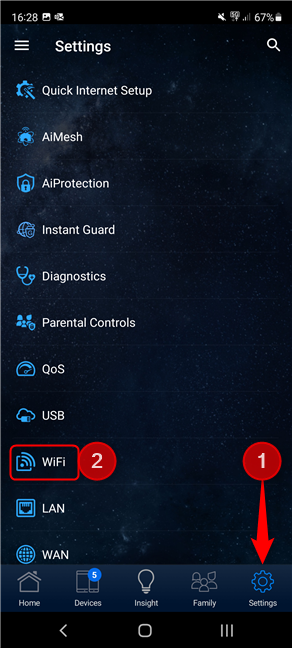
설정을 누른 다음 WiFi를 누릅니다.
그런 다음 무선 설정(Wireless Settings) 을 탭합니다 .

무선 설정을 탭합니다.
그런 다음 네트워크 설정(Network Settings) 을 탭합니다 .
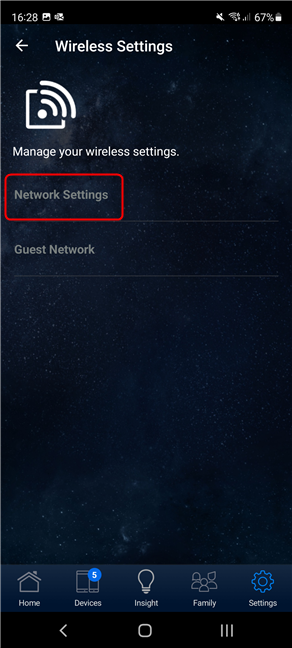
네트워크 설정을 누릅니다
상단 의 Smart Connect 항목은 이 기능이 활성화되었는지 여부를 알려줍니다.

스마트 연결(Smart Connect) 이 활성화되어 있는지 확인
꺼져 있고 켜려면 비활성화(Disable) 를 탭한 다음 ASUS 라우터 에 사용할 수 있는 옵션에 따라 Dual-Band Smart Connect 또는 Tri-Band Smart Connect 를 선택하십시오. (Tri-Band Smart Connect)확인 을 누르고 (OK)적용(Apply) 을 누른 다음 확인 을(OK) 다시 누릅니다 . 라우터가 새 설정으로 Wi-Fi 네트워크를 다시 시작하는 데 몇 분 정도 걸립니다.

ASUS Smart Connect 활성화
ASUS Smart Connect 를 비활성화 하려면 Smart Connect 항목을 누르고 비활성화(Disable) 를 선택하십시오 . 그런 다음 확인(OK) 을 탭한 다음 적용 및(Apply) 확인 을(OK) 탭 합니다.

ASUS 스마트 연결 비활성화
라우터에서 Wi-Fi(Wi-Fi) 를 다시 시작하고 설정을 적용 하는 데 몇 분이 소요됩니다 .
ASUS Smart Connect 설정 을 자세히 구성하는 방법
ASUS Smart Connect 활성화 프로세스에 대해 언급한 기본 구성 옵션과 함께 조정할 수 있는 몇 가지 고급 설정도 있습니다. ASUS 라우터(ASUS Router) 앱에서는 사용할 수 없으며 라우터 의 웹 사용자 인터페이스에서만 사용할 수 있습니다. 액세스하려면 네트워크에 연결된 PC에서 즐겨 사용하는 웹 브라우저를 열고 router.asus.com 으로 이동 하여 관리자 사용자 이름과 암호로 로그인합니다. 그런 다음 왼쪽 사이드바에서 네트워크 도구(Network Tools,) 로 이동 하고 오른쪽에서 스마트 연결 규칙(Smart Connect Rule) 을 클릭하거나 탭합니다 . 여기에서 ASUS Smart Connect(ASUS Smart Connect) 에 대한 모든 고급 설정을 찾을 수 있습니다 . 직접 볼 수 있듯이 이러한 설정에 사용된 언어는 매우 기술적이고 위협적입니다.

스마트 연결 규칙에 액세스
ASUS 는 이러한 설정을 다루는 방법에 대한 자습서를 게시했으며 여기에서 찾을 수 있습니다. [무선 라우터] ASUS 라우터에서 Smart Connect를 구성하는 방법은 무엇입니까?([Wireless Router] How to configure the Smart Connect in ASUS Router?)
불행히도 이 가이드는 다소 기술적인 것이므로 사용 가능한 설정을 더 간단하게 설명하려고 합니다. 우선(First) , ASUS 라우터에서 방출되는 모든 무선 대역에 대한 Smart Connect 설정이 표시됩니다. (Smart Connect)대부분의 라우터는 이중 대역이므로 2.4GHz(GHz) 및 5GHz(GHz) 에 대한 규칙이 표시 됩니다. 라우터가 트라이 밴드인 경우 2.4GHz(GHz) , 5GHz-1(GHz-1) 및 5GHz-2 가(GHz-2) 표시 됩니다.
첫 번째 섹션은 조정 트리거 조건(Steering Trigger Condition) 이라고 하며 네트워크 장치가 한 대역에서 다른 대역으로 조정(또는 전환)되기 위해 충족되어야 하는 조건을 포함합니다. 다음을 설정할 수 있습니다.
- 부하 균형 활성화(Enable Load Balance) - 스티어링 설정은 사용자가 아닌 라우터 자체에서 알고 관리하는 기준을 사용하여 각 대역의 부하를 기반으로 ASUS 라우터에서 자동으로 처리됩니다. (ASUS)이것을 활성화하면 사용자가 다른 트리거 조건을 더 이상 편집할 수 없습니다. 기술 수준이 낮은 사용자에게는 이것이 좋은 접근 방식일 수 있습니다.
- 대역폭 사용률(Bandwidth Utilization) - 연결된 모든 장치에서 사용 가능한 무선 대역폭의 양입니다.
- RSSI - dBm 단위로 측정된 주어진 값보다 크거나 작을 수 있는 신호 강도.
- PHY 속도(PHY Rate) - 또는 물리 계층 속도 는 (Physical Layer Rate)Mbps 로 측정된 무선 연결 속도 입니다. PHY 비율(PHY Rate) 은 사용자가 선택한 값보다 작거나 클 수 있습니다.
- VHT - 매우 높은 처리량(Very High Throughput) 을 의미하며 클라이언트 장치에서 지원하는 처리량 종류에 대한 평가입니다.
- ALL - 모든 유형의 스테이션/클라이언트 장치가 조정 프로세스를 트리거할 수 있습니다.
- AC 전용 - 802.11ac( (AC only)Wi-Fi 5 ) 표준 과 호환되는 장치만 다른 대역으로 스티어링을 트리거할 수 있습니다.
- 허용되지 않음 - 802.11ac( (not-allowed)Wi-Fi 5 ) 표준 과 호환 되지 않는(NOT) 구형 장치만 다른 대역으로 스티어링을 트리거할 수 있습니다.

스마트 연결 규칙 편집
STA 선택 정책(STA Selection Policy) 설정 은 이전에 설정한 조정 트리거 조건(Steering Trigger Conditions) 이 충족 될 때 다른 대역으로 조정될 클라이언트를 선택하는 데 사용됩니다 . STA 선택 정책(STA Selection Policy) 설정 은 다소 중복되며 스티어링 트리거 조건(Steering Trigger Conditions) 과 동일한 값으로 설정해야 합니다 .
인터페이스 선택 및 품질 절차(Interface Select and Quality Procedures) 는 조정/전환 프로세스의 목표 대역을 나타냅니다. 예를 들어 듀얼 밴드 ASUS 라우터에서 (ASUS)2.4GHz(GHz) 대역 에 대한 조정 조건을 충족하는 클라이언트는 5GHz(GHz) 대역으로 조정 되고 그 반대입니다. 트라이 밴드 ASUS 라우터에서 스티어링 프로세스를 위한 기본 대상 밴드와 보조 밴드를 설정할 수 있습니다.
대역폭 사용률(Bandwidth Utilization) 설정은 라우터가 대역폭 사용률 이 설정한 수준보다 낮은 경우에만 새 대역으로 조정 프로세스를 수행하도록 지시하고 VHT 설정은 앞에서 설명한 처리량 요구 사항을 충족하는 경우에만 전환하도록 지시합니다. .
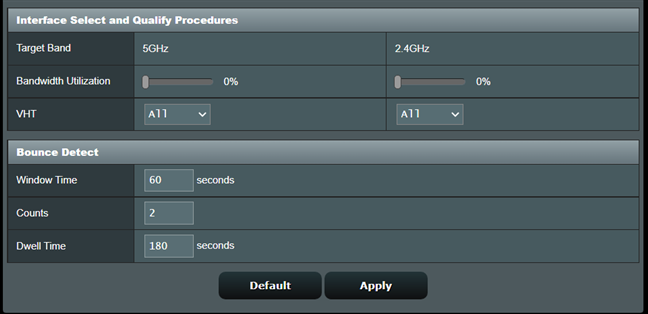
인터페이스 선택(Interface Select) 및 품질 절차(Quality Procedures) 설정
바운스 감지(Bounce Detect) 섹션은 네트워크 클라이언트가 한 대역에서 다음 대역으로 너무 자주 조정되는 것을 방지하는 데 사용됩니다 . Counts 필드 는 위에 지정된 Windows 시간(Windows Time) 에서 네트워크 클라이언트가 한 대역에서 다른 대역으로 조정되는 최대 횟수를 설정하기 위한 것입니다. Dwell Time 은 동일한 네트워크 클라이언트에 대해 다른 대역 스위치가 시작될 때까지 몇 초를 기다려야 하는지 라우터에 알려줍니다. ASUS 라우터 의 기본값 은 60초, 2카운트, 180초입니다. 즉, 네트워크 클라이언트가 지난 60초 동안 한 대역에서 다른 대역으로 두 번 조정된 경우 ASUS 라우터는 다음 대역 전환까지 최소 180초 동안 기다려야 합니다.
보시다시피 ASUS 라우터에서 사용할 수 있는 모든 (ASUS)스마트 연결 규칙(Smart Connect Rule) 설정 은 매우 기술적이며 제가 제공한 설명에도 불구하고 대부분의 사람들은 관련된 기술 전문 지식 수준 때문에 올바르게 설정하는 데 어려움을 겪을 것입니다. 그러나 ASUS Smart Connect 설정을 조정하는 경우 하단에 있는 (ASUS Smart Connect)적용(Apply) 버튼 을 클릭하거나 탭하는 것을 잊지 마십시오 . 그러면 라우터에서 해당 설정을 저장하고 사용할 수 있습니다.
ASUS Smart Connect 에 대한 귀하의 경험은 무엇입니까 ?
이제 ASUS Smart Connect(ASUS Smart Connect) 가 무엇인지 , 작동 방식 및 설정 방법을 알게 되었습니다. 이 기사를 닫기 전에 아래에 댓글을 달고 ASUS Smart Connect 에 대한 경험을 공유하십시오 . 이 기술이 유익하다고 생각하십니까? 계속 켜기로 결정 했습니까 아니면 비활성화했습니까? (Did)부끄러워(Don) 하지 말고 토론합시다.
What is ASUS Smart Connect? How to turn it On or Off! -
ASUS Smart Connect is a feature present on every ASUS router. When you run the quick setup process of your ASUS router, you are asked whether you want it enabled. However, few people know what ASUS Smart Connect is and what it does. Even fewer know the best settings for ASUS Smart Connect. If you want to learn more about this very technical feature found on all ASUS Wi-Fi routers, read this article:
What is ASUS Smart Connect?
Smart Connect is a feature of modern wireless routers that tries to simplify the user’s networking experience by doing the following:
- It creates a unified network name (or SSID) for all the wireless bands emitted by the router. Therefore, if you have a dual-band Wi-Fi router, you see only one network name instead of two. Similarly, if you have a tri-band wireless router, you see just one network name instead of three.
- The router identifies each device that connects to the Wi-Fi and assigns it to the “best” band for it (2.4 GHz or 5 GHz) based on a long list of criteria: the networking capabilities of the device, the wireless standard that the device can work with (Wi-Fi 4, Wi-Fi 5, or Wi-Fi 6), the signal strength for each band in the area where the device is found, the load of each band, and so on.
This feature is implemented by all networking equipment manufacturers on most of their wireless routers. On ASUS routers, it’s called ASUS Smart Connect.
The benefits of ASUS Smart Connect
In theory, ASUS Smart Connect is a feature that should deliver the following benefits:
- You have to remember only one network name and password and use them to connect all your devices to the Wi-Fi.
- It balances the network load and assigns your devices to the best wireless band so that things work smoothly for the entire network, not just one specific device.
- It automatically switches the wireless band for your devices depending on what they do and where they are placed in the network’s coverage area.
ASUS Smart Connect: How to turn it on or off
You can easily turn on or turn off the Smart Connect feature on an ASUS router by using its web user interface or the ASUS Router mobile app for Android and iOS. Here’s how it’s done from both:
How to enable or disable ASUS Smart Connect from the router’s interface
On a laptop or PC connected to the network managed by your ASUS router, open your favorite web browser and go to router.asus.com. Log in with your administrator account and password. If you need help, here’s a guide on how to log into your ASUS router.
Then, in the left sidebar, click or tap Wireless and, on the right, go to the General tab. There, you should find the Enable Smart Connect switch at the top.

Enable Smart Connect
If you want to enable this feature, click the switch to turn it ON. If you want to disable it, set it OFF. When you turn ASUS Smart Connect on, you see whether you’re enabling a Dual-Band or Tri-Band Smart Connect, depending on your specific router. Next, set the Network Name (SSID) for the Wi-Fi.

ASUS Smart Connect is enabled
If you’re enabling ASUS Smart Connect, don’t forget to scroll to the bottom of your Wireless - General settings and configure the channel bandwidth, the control channel, and the extension channel you want to use for each band. I recommend the following values:
- 40 MHz for the 2.4 GHz band
- 80 or 160 MHz for the 5 GHz band. If you have a tri-band Wi-Fi 6 router, set the first 5 GHz band to use 80 MHz, and the second to use 160 MHz.
The Control Channel should be one that’s free or with the least congestion. To help you identify such channels, read our guide on how to use NetSpot WiFi Analyzer to identify the best channel for your Wi-Fi.

Set the Channel bandwidth, Control channel, and Extension channel
Don’t forget to click or tap the Apply button to activate your settings. Also, keep in mind that your ASUS router will restart the Wi-Fi network, and this process will take a bit of time (up to three minutes), in which you won’t have any Wi-Fi available. Be patient until your router finishes applying your settings.
How to enable or disable Smart Connect from the ASUS Router mobile app
If you’re using the ASUS Router app on your smartphone, go to Settings and tap WiFi.
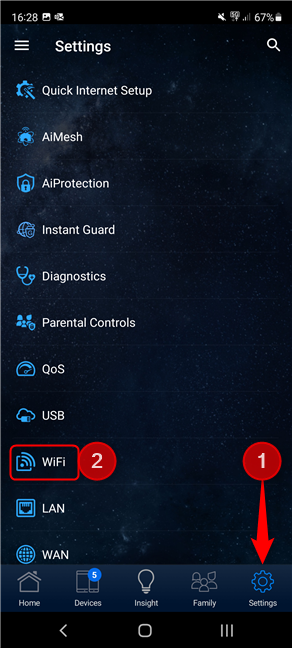
Tap Settings followed by WiFi
Then, tap on Wireless Settings.

Tap Wireless Settings
Next, tap on Network Settings.
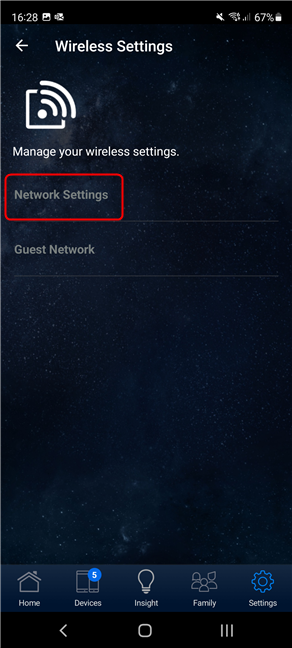
Tap on Network Settings
The Smart Connect entry at the top tells you whether this feature is enabled or not.

See whether Smart Connect is enabled
If it’s turned off, and you want to switch it on, tap on Disable, and then choose Dual-Band Smart Connect or Tri-Band Smart Connect, depending on the option(s) available for your ASUS router. Tap OK followed by Apply and then OK again. Your router will spend a few moments restarting the Wi-Fi network with your new settings.

Enabling ASUS Smart Connect
If you want to disable ASUS Smart Connect, tap the Smart Connect entry, and choose Disable. Then, tap OK, followed by Apply and OK.

Disable ASUS Smart Connect
Your router will require a couple of moments to restart the Wi-Fi and apply your settings.
How to configure in detail your ASUS Smart Connect settings
Alongside the basic configuration options I’ve mentioned for the process of enabling ASUS Smart Connect, there are also some advanced settings that you can tweak. They’re not available in the ASUS Router app, only in the web user interface of your router. To access them, open your favorite web browser on a PC connected to the network, go to router.asus.com and log in with your administrator username and password. Then, in the left sidebar, go to Network Tools, and on the right, click or tap Smart Connect Rule. There, you’ll find all the advanced settings for ASUS Smart Connect. As you can see for yourself, the language used for these settings is very technical and intimidating.

Accessing Smart Connect Rule
ASUS published a tutorial on dealing with these settings, which you can find here: [Wireless Router] How to configure the Smart Connect in ASUS Router?
Unfortunately, this guide is also rather technical, so I’ll try to explain the available settings in a simpler manner. First of all, you see the Smart Connect settings for all the wireless bands emitted by your ASUS router. Most routers are dual-band, so you’ll see the rules for 2.4 GHz and 5 GHz. If your router is tri-band, you’ll see 2.4 GHz, 5 GHz-1, and 5 GHz-2.
The first section is called Steering Trigger Condition and includes the conditions that must be met for a network device to be steered (or switched) from one band to another. You can set the following:
- Enable Load Balance - the steering settings are handled automatically by the ASUS router based on the load of each band, using criteria known and managed by the router itself, not the user. When you enable this, the other trigger conditions are no longer editable by the user. For less technical users, this may be a good approach.
- Bandwidth Utilization - how much of the available wireless bandwidth is used by all connected devices.
- RSSI - the signal strength, which can be greater or smaller than a given value, measured in dBm.
- PHY Rate - or the Physical Layer Rate is the wireless connection speed, measured in Mbps. The PHY Rate can be smaller or greater than a value selected by the user.
- VHT - means Very High Throughput and it’s an evaluation of the kind of throughput supported by the client device:
- ALL - any type of station/client device can trigger the steering process.
- AC only - only devices compatible with the 802.11ac (Wi-Fi 5) standard can trigger the steering to another band.
- not-allowed - only older devices that are NOT compatible with the 802.11ac (Wi-Fi 5) standard can trigger the steering to another band.

Editing the Smart Connect Rule
The STA Selection Policy settings are used to select the clients that are going to be steered to another band when the Steering Trigger Conditions set earlier are met. The STA Selection Policy settings are somewhat redundant and should be set to the same values as the Steering Trigger Conditions.
The Interface Select and Quality Procedures state the target band for the steering/switching process. For example, on dual-band ASUS routers, clients that meet the steering conditions for the 2.4 GHz band are steered to the 5 GHz band, and the other way around. On tri-band ASUS routers, you can set a primary target band for the steering process, and a secondary band.
The Bandwidth Utilization setting tells the router to perform the steering process to the new band, only if its bandwidth utilization is lower than the level you have set, while the VHT setting tells it to make the switch only if it meets the throughput requirements explained earlier.
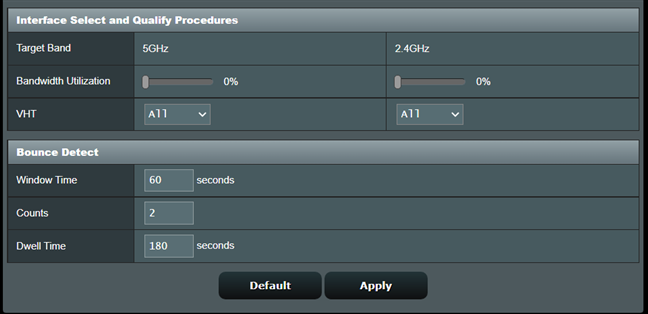
Interface Select and Quality Procedures settings
The Bounce Detect section is used for preventing network clients from getting steered too often from one band to the next. The Counts field is for setting the maximum number of times a network client gets steered from one band to another in the Windows Time specified above it. The Dwell Time tells the router how many seconds to wait until another band switch is initiated for the same network client. The default values on any ASUS router are 60 seconds, 2 counts, 180 seconds. That means that if the network client has been steered two times from one band to another in the last 60 seconds, the ASUS router should wait for at least 180 seconds until the next band switch.
As you can see, all the Smart Connect Rule settings available on ASUS routers are very technical, and even with the explanations I’ve provided, most people will have a difficult time setting things up correctly, because of the level of technical expertise involved. However, if you do tweak the ASUS Smart Connect settings, don’t forget to click or tap the Apply button on the bottom, so that they’re saved and used by your router.
What is your experience with ASUS Smart Connect?
Now you know what ASUS Smart Connect is, how it works, and how to set it up. Before closing this article, comment below and share your experience with ASUS Smart Connect. Do you consider this technology beneficial? Did you decide to keep it turned on or did you disable it? Don’t be shy and let’s discuss.